小编教你win7虚拟内存怎么设置最好
教程之家
Win7
很多用户都有疑问win虚拟内存怎么设置最好,现在很多的应用软件需要的内存都越来越大了,有时候物理内存容量不足以满足程序的需求,这时win7虚拟内存就有一定的帮助了,那么win7虚拟内存怎么设置最好呢?
win7设置合理的虚拟内存可以在运行一些比较大的软件时有更好的体验,win7虚拟内存怎么设置合理呢?很多用户都不知道虚拟内存怎么设置最好,其实win7虚拟内存设置并不是越大越好,而是根据你真实的内存大小设置。
win7虚拟内存最合理的设置:
虚拟内存设置大小一般为物理内存的1.5倍为好,
如果物理内存为2G,应该设置为3G=3072MB,
如果物理内存为4G,应该设置为6G=6144MB,
我的物理内存为1G,应该设置为1.5G=1536MB,
注:1G=1024MB
修改虚拟内存设置的方法:
1.右键计算机属性,在打开的界面选择“高级系统设置”
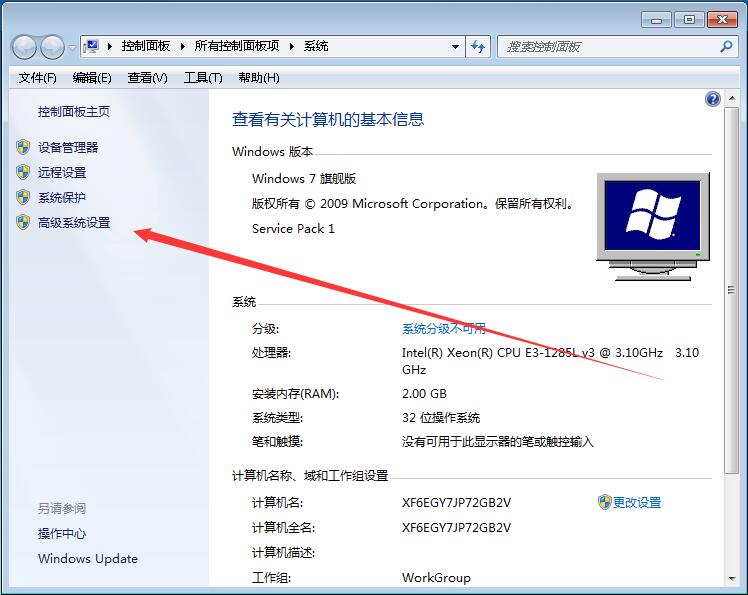
win7虚拟内存(图1)
2.如图点击设置性能框的设置
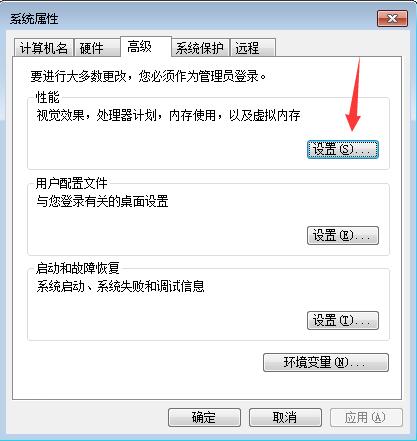
win7虚拟内存(图2)
3.切换到高级 在虚拟内存处点击更改
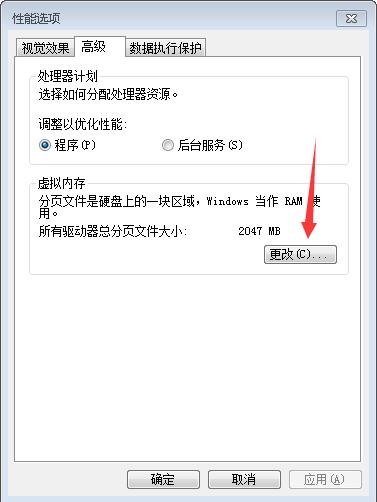
win7虚拟内存(图3)
4.去掉勾选上面的自动管理所有驱动器的分页文件大小复选框,点击自定义大小然后根据你需要设置的虚拟内存大小设置即可。
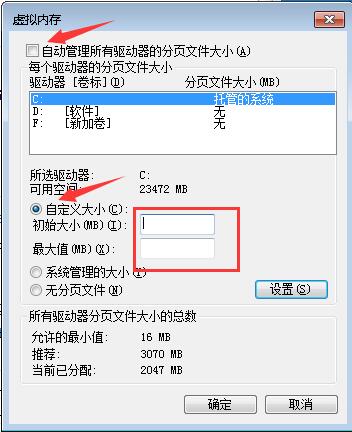
win7虚拟内存(图4)
![笔记本安装win7系统步骤[多图]](https://img.jiaochengzhijia.com/uploadfile/2023/0330/20230330024507811.png@crop@160x90.png)
![如何给电脑重装系统win7[多图]](https://img.jiaochengzhijia.com/uploadfile/2023/0329/20230329223506146.png@crop@160x90.png)

![u盘安装win7系统教程图解[多图]](https://img.jiaochengzhijia.com/uploadfile/2023/0322/20230322061558376.png@crop@160x90.png)
![win7在线重装系统教程[多图]](https://img.jiaochengzhijia.com/uploadfile/2023/0322/20230322010628891.png@crop@160x90.png)
![win7系统还原的步骤教程[多图]](https://img.jiaochengzhijia.com/uploadfile/2022/0909/20220909220154598.png@crop@240x180.png)
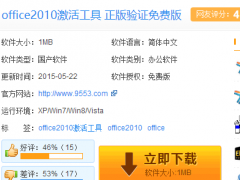
![win11电脑进入桌面黑屏怎么解决[多图]](https://img.jiaochengzhijia.com/uploadfile/2021/1231/20211231140114129.png@crop@240x180.png)
![电脑怎么重装系统win7的教程[多图]](https://img.jiaochengzhijia.com/uploadfile/2022/0908/20220908054131927.png@crop@240x180.png)